苹果系统widows怎么切换苹果系统 苹果笔记本双系统切换操作步骤
苹果系统widows怎么切换苹果系统?苹果笔记本双系统切换操作步骤是什么?苹果系统和Windows系统是两种完全不同的操作系统,但在某些情况下,用户可能需要在苹果笔记本上安装双系统进行切换,在这种情况下,用户需要按照一定的操作步骤来实现系统的切换,以便在不同的操作系统下进行工作和娱乐。接下来将详细介绍苹果笔记本双系统切换的操作步骤。
苹果系统切换到windows系统
方法一、
1、 先给苹果电脑重启,启动过程中按住 Opiton键 ,长按2~3秒;

2、 等待Macbook出现以下界面,然后就可以 选择想要开机的系统 回车进入。

方法二、
1、 进入Mac OS系统,找到并打开“ 系统偏好设置 ”,选择启动磁盘进入;
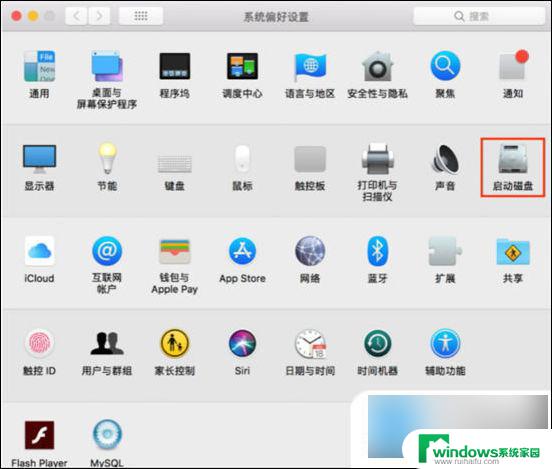
2、 在启动磁盘窗口中,可以看到当前有二个可以启动的系统。选择 BOOTCAMP Windows 点击重新启动,这样后面开机都是从Windows启动了。
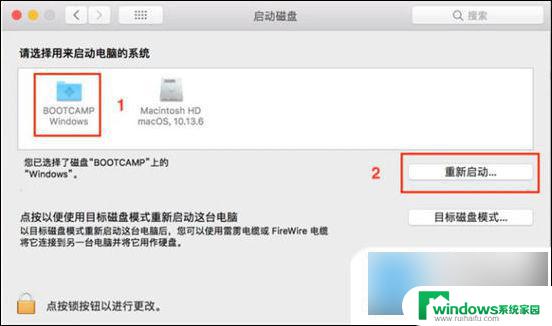
windows系统切换到苹果系统
1、 先安装好BootCamp驱动,然后选择打开“ BootCamp控制面板 ”。
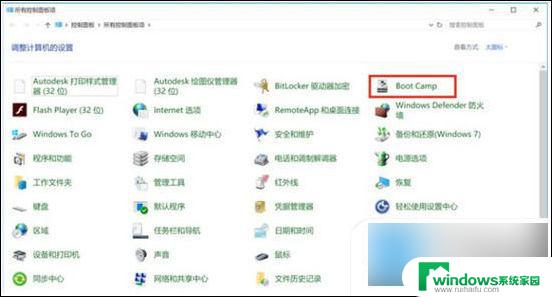
2、 在BootCamp控制面板的启动磁盘里,选择Mac OS系统,点击 重新启动 ,这样后面开机都是从MacOS启动了。
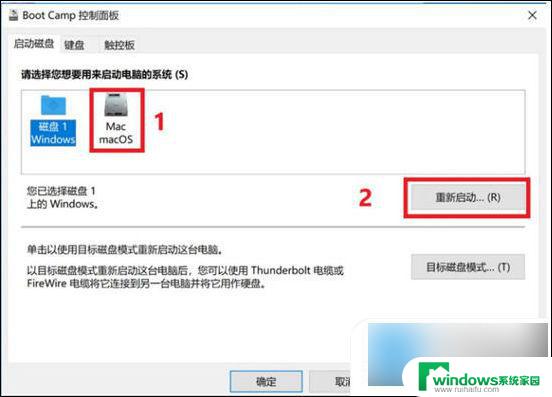
以上就是关于在苹果系统中切换到Windows系统的方法,如果您遇到相同的情况,可以按照以上方法来解决。















